软件中心用户指南
适用于: Configuration Manager(current branch)
组织的 IT 管理员使用软件中心安装应用程序、软件更新和升级 Windows。 本用户指南介绍计算机用户软件中心的功能。
软件中心会自动安装在 IT 组织管理的 Windows 设备上。 若要开始,请参阅 如何打开软件中心。
有关软件中心功能的一般说明:
本文介绍软件中心的最新功能。 如果你的组织使用的是较旧但仍受支持的软件中心版本,并非所有功能都可用。 有关详细信息,请与 IT 管理员联系。
IT 管理员可能会禁用软件中心的某些方面。 你的特定体验可能会有所不同。
如果多个用户同时使用设备,则会话 ID 最低的用户将是在软件中心中查看所有可用部署的用户。 例如,远程桌面环境中的多个用户。 具有较高会话 ID 的用户可能无法在软件中心看到某些部署。 例如,具有较高会话 ID 的用户可能会看到已部署的应用程序,但看不到部署的包或任务序列。 同时,会话 ID 最低的用户将看到所有已部署的应用程序、包和任务序列。 Windows 任务管理器的“ 用户 ”选项卡显示所有用户及其会话 ID。
IT 管理员可以更改软件中心的颜色,并添加组织的徽标。
如何打开软件中心
软件中心会自动安装在 IT 组织管理的 Windows 设备上。 有关启动软件中心的最简单方法,请转到 “开始”并 键入 Software Center。 你可能不需要键入整个字符串,Windows 就可以找到最佳匹配项。
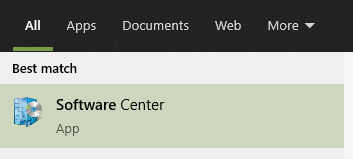
若要导航“开始”菜单,请在“Microsoft Endpoint Manager”组中查找“软件中心”图标。
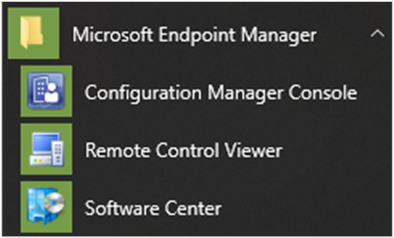
注意
上述“开始”菜单路径适用于 2019 年 11 月 (版本 1910) 或更高版本的版本。 在早期版本中,文件夹名称Microsoft System Center。
如果在“开始”菜单中找不到软件中心,请与 IT 管理员联系。
应用程序
选择“ 应用程序 ”选项卡 (1) 查找并安装 IT 管理员部署到你或此计算机的应用程序。
所有 (2) :显示可安装的所有可用应用程序。
必需 (3) :IT 管理员强制实施这些应用程序。 如果卸载其中一个应用程序,软件中心会重新安装它。
筛选器 (4) :IT 管理员可以创建应用程序类别。 如果可用,请选择下拉列表以将视图筛选为仅特定类别中的那些应用程序。 选择“ 全部 ”以显示所有应用程序。
按 (5) 排序:重新排列应用程序列表。 默认情况下,此列表按 “最近”排序。 “最近可用的应用程序”会显示一个“ 新 横幅”,该横幅可显示 7 天。
搜索 (6) :仍然找不到要查找的内容? 在“搜索”框中输入关键字以查找它!
切换视图 (7) :选择图标以在列表视图和磁贴视图之间切换视图。 默认情况下,应用程序列表显示为图形磁贴。
| 图标 | View | 说明 |
|---|---|---|

|
多选模式 | 一次安装多个应用程序。 有关详细信息,请参阅 安装多个应用程序。 |

|
列表视图 | 此视图显示应用程序图标、名称、发布者、版本和状态。 |

|
图块视图 | IT 管理员可以自定义图标。 每个磁贴下方显示应用程序名称、发布者和版本。 |
安装应用程序
从列表中选择一个应用程序以查看有关它的详细信息。 选择“ 安装” 进行安装。 如果已安装应用,则可以选择 “卸载”。
某些应用可能需要批准才能安装。
尝试安装时,可以输入批注,然后 输入“请求 应用”。
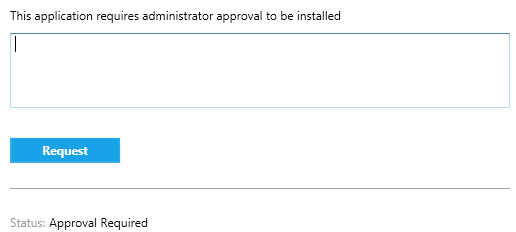
软件中心会显示请求历史记录,你可以取消请求。
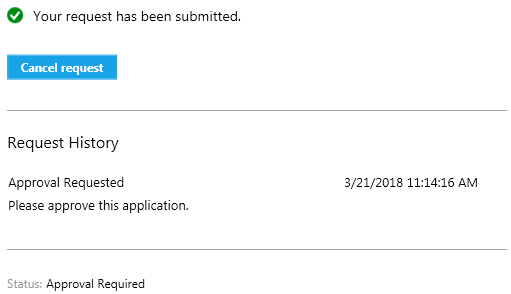
当管理员批准你的请求时,你可以安装该应用。 如果等待,软件中心会在非营业时间内自动安装应用。
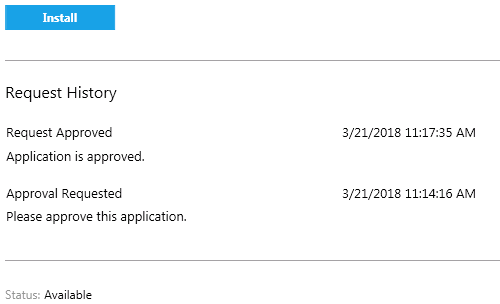
安装多个应用程序
一次安装多个应用程序,而不是在开始下一个应用程序之前等待一个应用程序完成。 所选应用需要符合以下条件:
- 应用对你可见
- 应用尚未下载或安装
- IT 管理员无需批准安装应用
若要一次安装多个应用程序,请执行以下操作:
选择右上角的“多选”图标:

选择要安装的两个或多个应用。 选中列表中每个应用左侧的复选框。
选择“ 安装所选 内容”按钮以启动。
应用正常安装,现在仅连续安装。
共享应用程序
若要共享指向特定应用的链接,请在选择应用后,选择右上角的 “共享 ”图标: ![]()
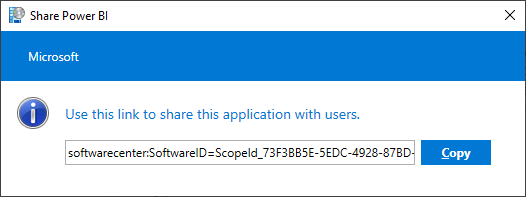
复制 字符串并粘贴到其他位置,例如电子邮件。 例如,softwarecenter:SoftwareID=ScopeId_73F3BB5E-5EDC-4928-87BD-4E75EB4BBC34/Application_b9e438aa-f5b5-432c-9b4f-6ebeeb132a5a。 组织中具有软件中心的其他人都可以使用该链接打开同一应用程序。
精选应用
软件中心中的“特色”选项卡显示特色应用。 使用此选项卡,IT 管理员可以将应用标记为“特别推荐”,并鼓励最终用户使用这些应用。 目前,此功能仅适用于“用户可用”应用。 此外,管理员可以将“软件中心 ” 的“特色”选项卡作为“客户端设置”中的默认选项卡。
如果某个应用标记为 “特别推荐 ”,并将其作为可用应用部署到用户集合,则它将显示在软件中心的 “特色” 透视下。
更新
选择“汇报”选项卡 (1) 以查看和安装 IT 管理员部署到此计算机的软件更新。
所有 (2) :显示可以安装的所有更新
必需 (3) :IT 管理员强制实施这些更新。
按 (4) 排序:重新排列更新列表。 默认情况下,此列表按 应用程序名称排序:A 到 Z。
搜索 (5) :仍然找不到要查找的内容? 在“搜索”框中输入关键字以查找它!
若要安装更新,请选择“ 安装所有 (6) ”。
若要仅安装特定更新,请选择图标以进入多选模式 (7) : 检查要安装的更新,然后选择“安装选定的”。
检查要安装的更新,然后选择“安装选定的”。
操作系统
选择“ 操作系统 ”选项卡 (1) 以查看和安装 IT 管理员部署到此计算机的 Windows 版本。
所有 (2) :显示可安装的所有 Windows 版本
必需 (3) :IT 管理员强制实施这些升级。
按 (4) 排序:重新排列更新列表。 默认情况下,此列表按 应用程序名称排序:A 到 Z。
搜索 (5) :仍然找不到要查找的内容? 在“搜索”框中输入关键字以查找它!
安装状态
选择“ 安装状态 ”选项卡以查看应用程序的状态。 你可能会看到以下状态:
已安装:软件中心已在此计算机上安装此应用程序。
下载:软件中心正在下载要在此计算机上安装的软件。
失败:软件中心无法安装软件。
计划安装时间:显示设备下一个维护时段的日期和时间,以安装即将推出的软件。 维护时段由 IT 管理员定义。
状态可以在 “全部 ”和“ 即将推出 ”选项卡中查看。
可以通过选择“立即安装”按钮,在维护时段时间之前 安装 。
设备合规性
选择“ 设备符合性 ”选项卡以查看此计算机的符合性状态。
选择“ 检查符合性 ”,根据 IT 管理员定义的安全策略评估此设备的设置。
选项
选择“ 选项 ”选项卡以查看此计算机的其他设置。
工作信息
指示你通常工作的小时数。 IT 管理员可能会在工作时间之外安排软件安装。 每天至少允许 4 小时执行系统维护任务。 IT 管理员仍然可以在营业时间内安装关键应用程序和软件更新。
选择使用此计算机的最早和最晚时间。 默认情况下,这些值从 上午 5:00 到 晚上 10:00。
选择通常使用此计算机的星期几。 默认情况下,软件中心仅选择工作日。
指定是否定期使用此计算机完成工作。 管理员可能会自动安装应用程序或使其他应用程序可用于主计算机。 如果你使用的计算机是主计算机,请选择“ 我经常使用此计算机完成我的工作”。
电源管理
IT 管理员可以设置电源管理策略。 当此计算机未使用时,这些策略可帮助组织节省电力。
若要使此计算机不受这些策略限制,请选择“ 不将 IT 部门的电源设置应用于此计算机”。 默认情况下,此设置处于禁用状态,计算机应用电源设置。
计算机维护
指定软件中心如何在截止时间之前对软件应用更改。
自动安装或卸载所需的软件,并仅在指定的营业时间外重启计算机:默认情况下,此设置处于禁用状态。
当计算机处于演示模式时暂停软件中心活动:默认情况下启用此设置。
注意
这些设置设计为由最终用户管理,不会影响部署截止时间。
根据 IT 管理员的指示,选择“ 同步策略”。 此计算机会向服务器检查是否有任何新内容,例如应用程序、软件更新或操作系统。
遥控
为计算机指定远程访问和远程控制设置。
使用 IT 部门的远程访问设置:默认情况下,IT 部门定义远程协助的设置。 本节中的其他设置显示 IT 部门定义的设置的状态。 若要更改任何设置,请先禁用此选项。
允许的远程访问级别
- 不允许远程访问:IT 管理员无法远程访问此计算机来帮助你。
- 仅查看:IT 管理员只能远程查看你的屏幕。
- 完整:IT 管理员可以远程控制此计算机。 此设置是默认选项。
允许管理员在我离开时远程控制此计算机。 默认情况下,此设置为 “是 ”。
当管理员尝试远程控制此计算机时
- 每次请求权限:此设置是默认选项。
- 不要请求权限
在远程控制期间显示以下内容:默认情况下会启用这些视觉通知,以告知管理员正在远程访问设备。
- 通知区域中的状态图标
- 桌面上的会话连接栏
播放声音:此听觉通知可让你知道管理员正在远程访问设备。
- 当会话开始和结束时:此设置是默认选项。
- 会话期间重复
- 从不
自定义选项卡
IT 管理员可以删除默认选项卡或将其他选项卡添加到软件中心。 自定义选项卡由管理员命名,并打开管理员指定的网站。 例如,你可能有一个名为“技术支持”的选项卡,用于打开 IT 组织的技术支持网站。
面向 IT 管理员的详细信息
在以下文章中,IT 管理员提供了有关如何规划和配置软件中心的详细信息:
反馈
即将发布:在整个 2024 年,我们将逐步淘汰作为内容反馈机制的“GitHub 问题”,并将其取代为新的反馈系统。 有关详细信息,请参阅:https://aka.ms/ContentUserFeedback。
提交和查看相关反馈



